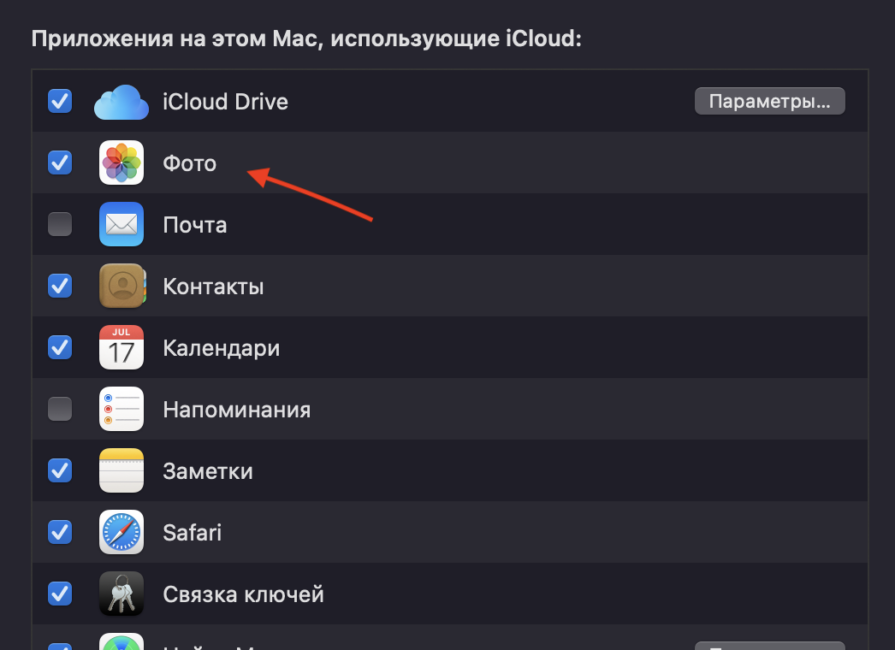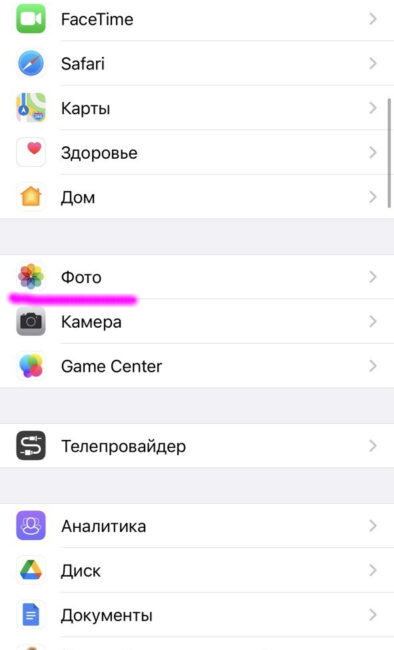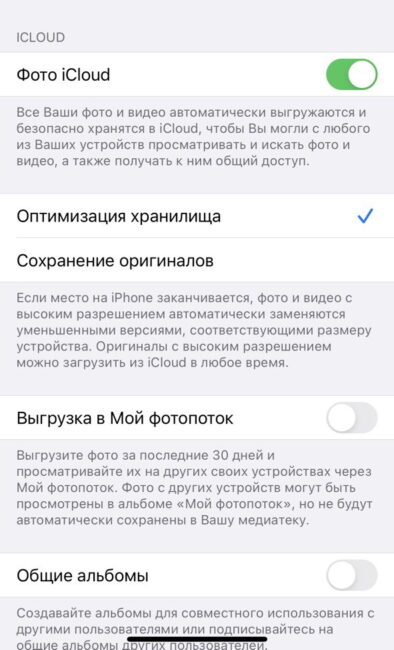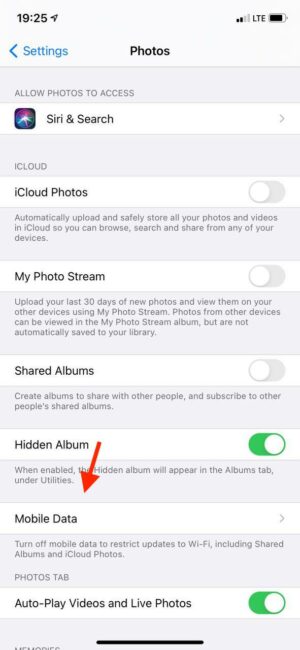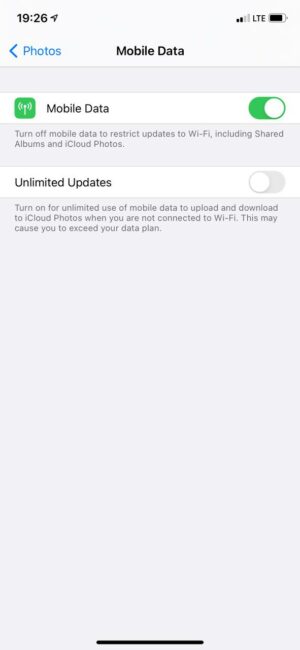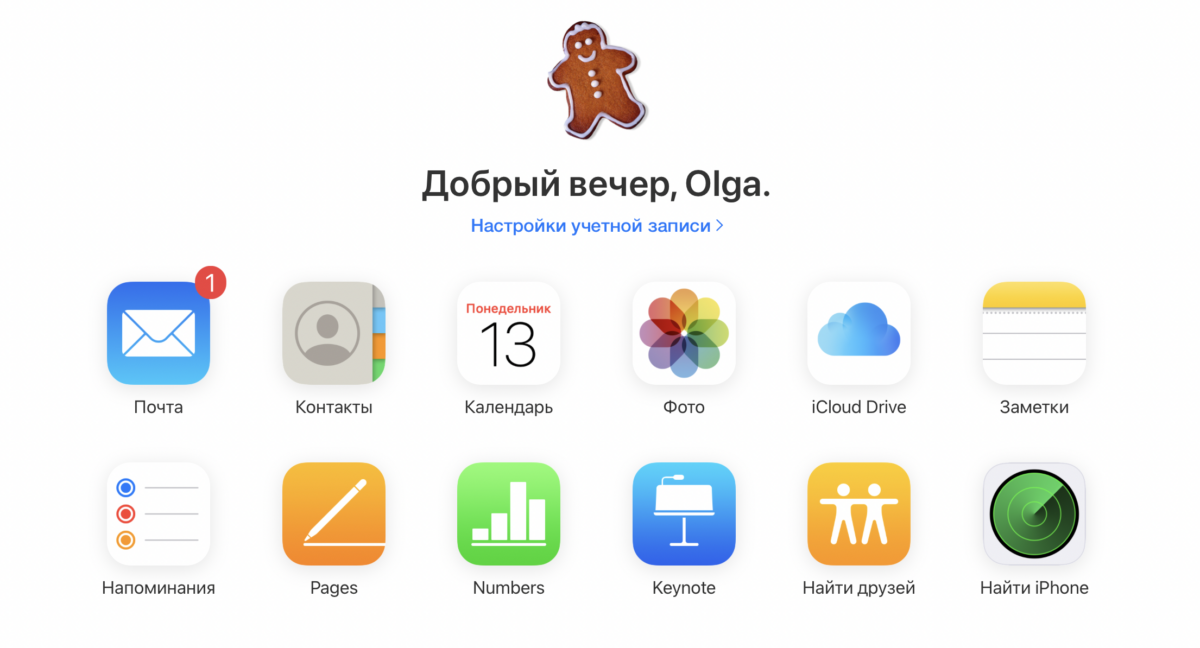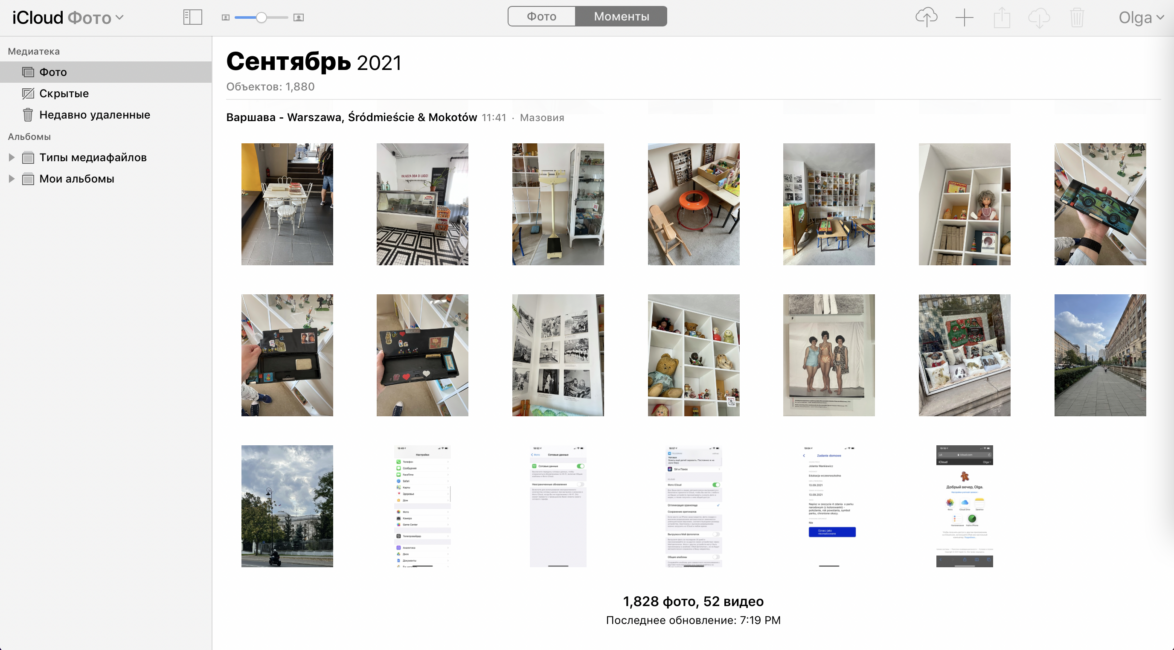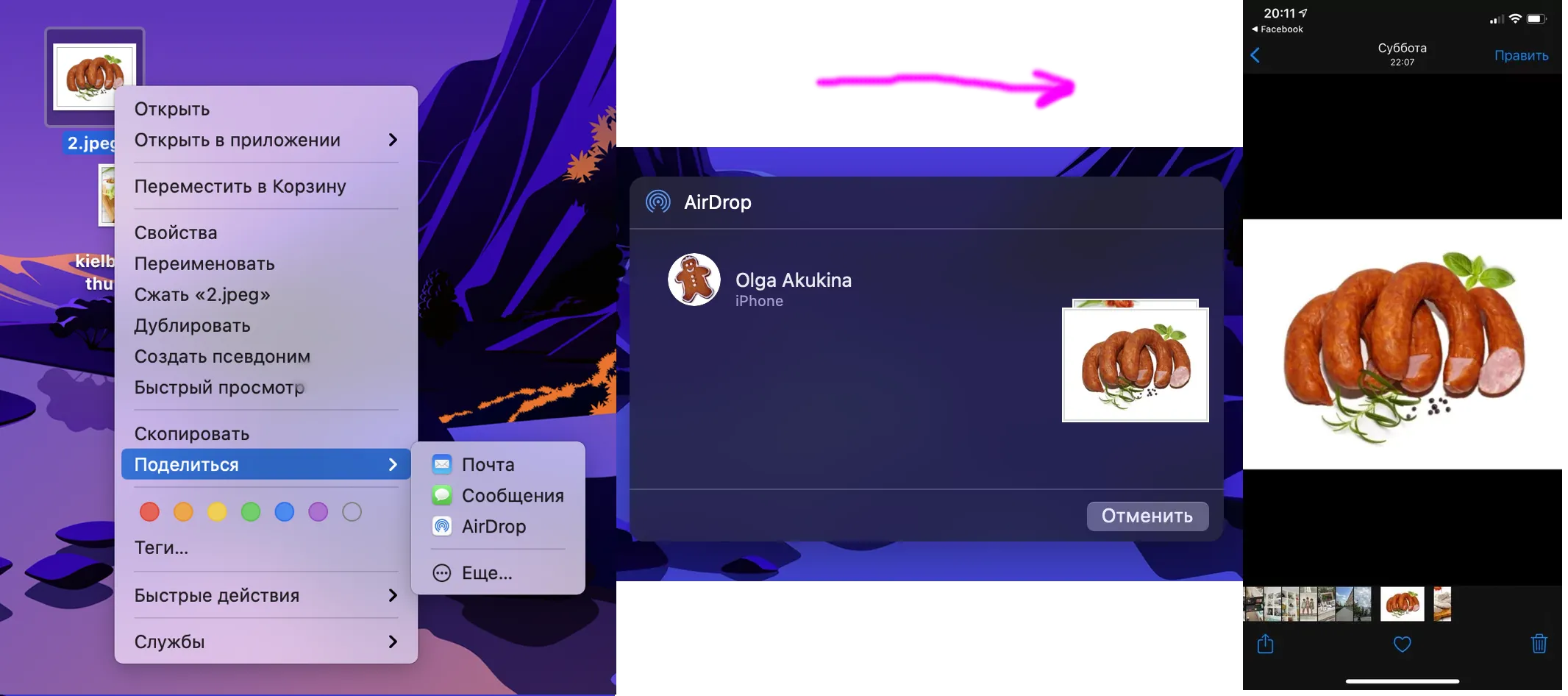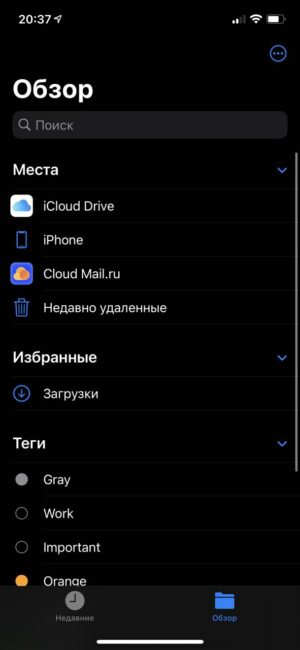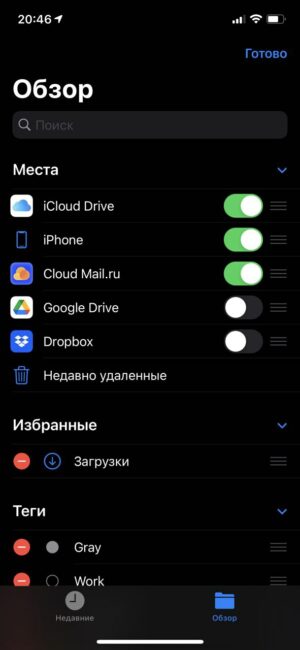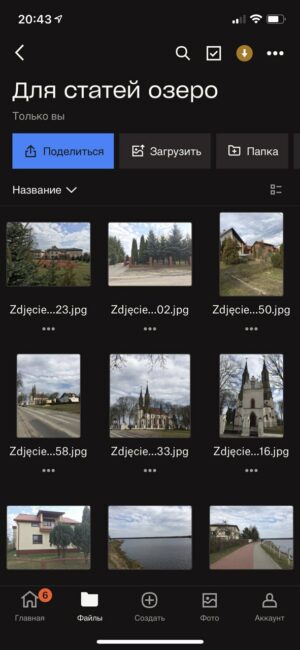Şəkillərinizin əksəriyyəti yəqin ki, sevimli iPhone-dadır. Quraşdırılmış "Fotolar" tətbiqi onlara rahat baxmaq, redaktə etmək, kateqoriyalar, qovluqlar və s. Bununla belə, bir çox insan onun çoxlu qiymətli fotolarını saxlayır Mac kompüterləri. Məsələn, SLR və ya adi rəqəmsal kameradan şəkillər və ya sadəcə şəbəkədən saxlanılan maraqlı fotoşəkillər. Onları iPhone və ya iPad-ə necə köçürmək olar? Bütün mümkün yolları nəzərdən keçirək.
Ən asan həll, yəqin ki, iCloud Foto Kitabxanasından istifadə etməkdir, çünki iPhone, iPad və ya Mac-dakı bütün şəkilləriniz hesabınızda icazə verilmiş bütün cihazlarda tam təsvir ölçüsündə sinxronlaşdırılacaq. Ancaq təbii ki, bunun üçün kifayət qədər disk sahəsinə sahib olmalısınız, yəni iCloud yaddaşında yer almalı olacaqsınız. Və o qədər də ucuz deyil. Xoşbəxtlikdən, fotoşəkilləri Mac-dan iPhone-a köçürməyin başqa yolları var.
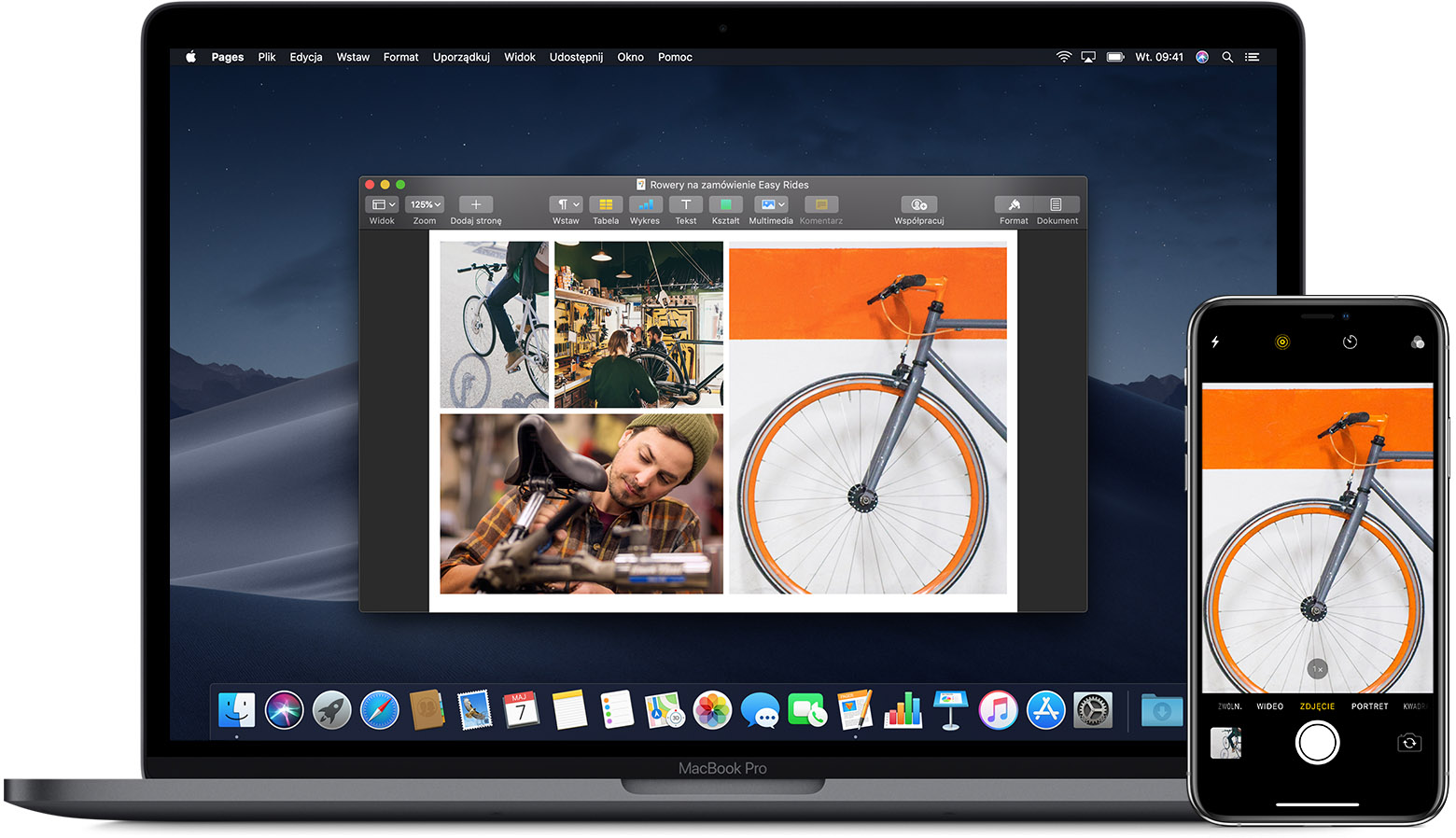
iPhone və ya iPad-də hansı şəkillərə baxmaq olar?
"Şəkillər" tətbiqi iPhone və iPad bir neçə fərqli fayl formatını göstərə bilər. Onları problemsiz görəcəksiniz, lakin heç bir yerdə müəyyən bir faylın dəqiq formatı haqqında məlumat tapa bilməzsiniz. Amma lazım deyil. Dəstəklənən formatların siyahısı:
- JPEG
- PNG
- TIFF
- RAW
- HEIF (bu, HEIC şəklidir, iPhone-un defolt olaraq fotoşəkilləri saxladığı formatdır və disk sahəsinə qənaət etmək üçün parametrlərdə "yüksək səmərəlilik" formatı aktivdirsə)
- Canlı Fotoşəkillər (iOS cihazlarının qeyd edə biləcəyi başlanğıcda qısa video klip olan snapshotlar)
- GIF-lər (yalnız iOS 11 və daha yeni versiyalarda Fotoşəkillər proqramında və ya macOS High Sierra və daha yeni versiyalarda canlandırın)
- Video mp4
- HEVC videosu (HEIC-in analoqu, yalnız video üçün)
- Yavaş hərəkət video
- Timelapse video (sürətləndirilmiş)
Yuxarıdakı formatlarda olan foto və videolar iOS-da Fotolar tətbiqində görünəcək. Onları Mac-dan iPhone-a köçürsəniz belə. Əks halda, standart fayl menecerindən istifadə edə bilərsiniz.
Həmçinin oxuyun: Şəxsi təcrübə: 5 ildən sonra iPhone-a necə keçdim Android
iCloud Fotolarından istifadə
Girişdə qeyd edildiyi kimi, iCloud Paylaşılan Kitabxanası, yəqin ki, Mac və iPhone arasında şəkillərinizi sinxronizasiya etməyin ən asan yoludur. Yeganə tələb Yosemite OS və daha köhnə olan Mac kompüter və ya noutbukdur. Bütün şəkilləriniz daxil olduğunuz cihazlarda mövcuddur - iPhone, Mac, iPad, Apple TV, eləcə də iCloud.com.
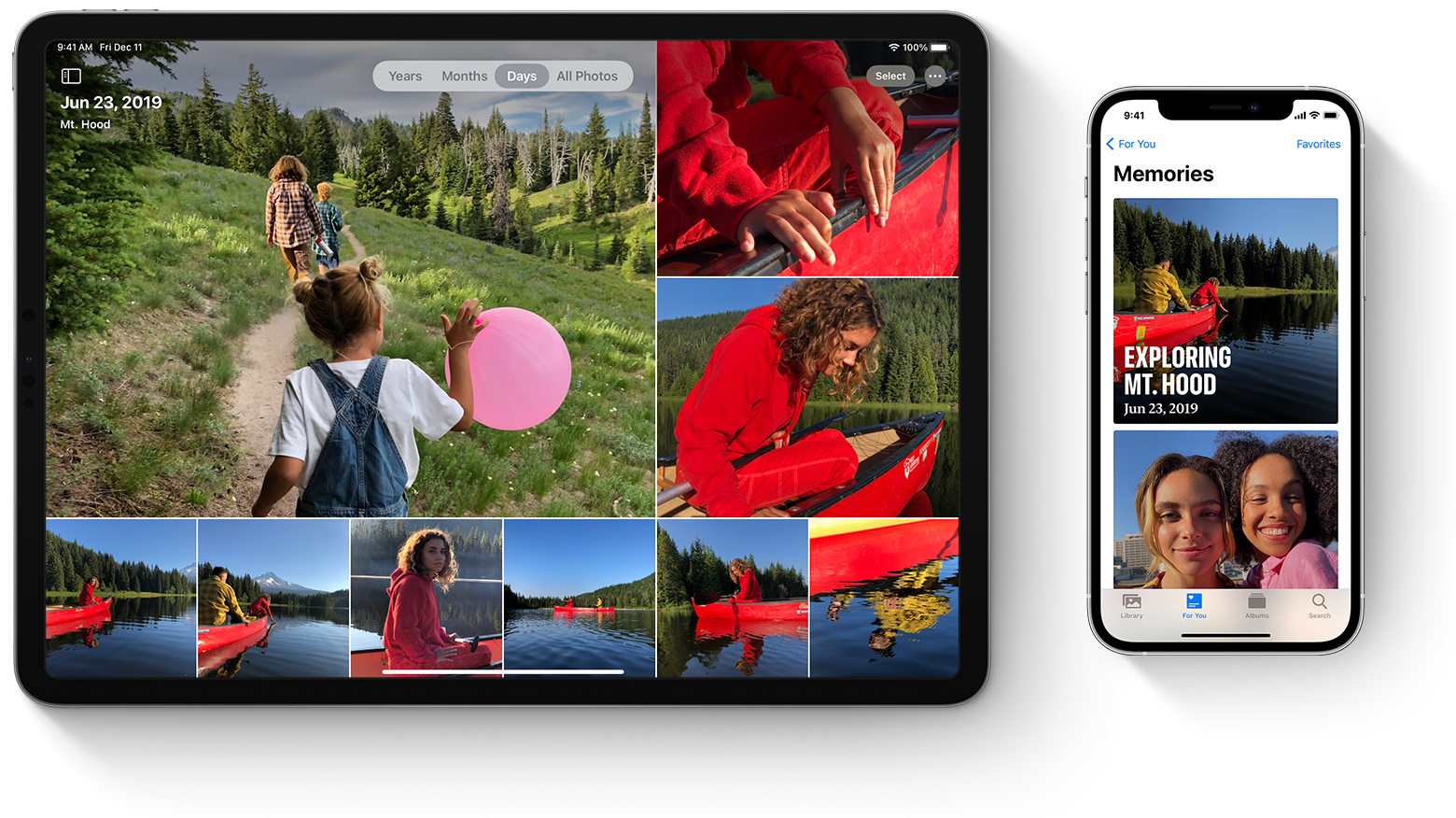
Kompüterinizdə iCloud Fotoşəkillərini yandırmaq üçün Sistem Tercihlərinə keçin, şəxsiyyət vəsiqənizi basın Apple ID, yan paneldə iCloud-u seçin və "Fotolar"ı işarələyin.
Eyni şeyi "Fotolar" proqramının parametrlərində də etmək olar. Parametrlər - iCloud nişanı - "iCloud Fotoşəkilləri" ni işarələyin.
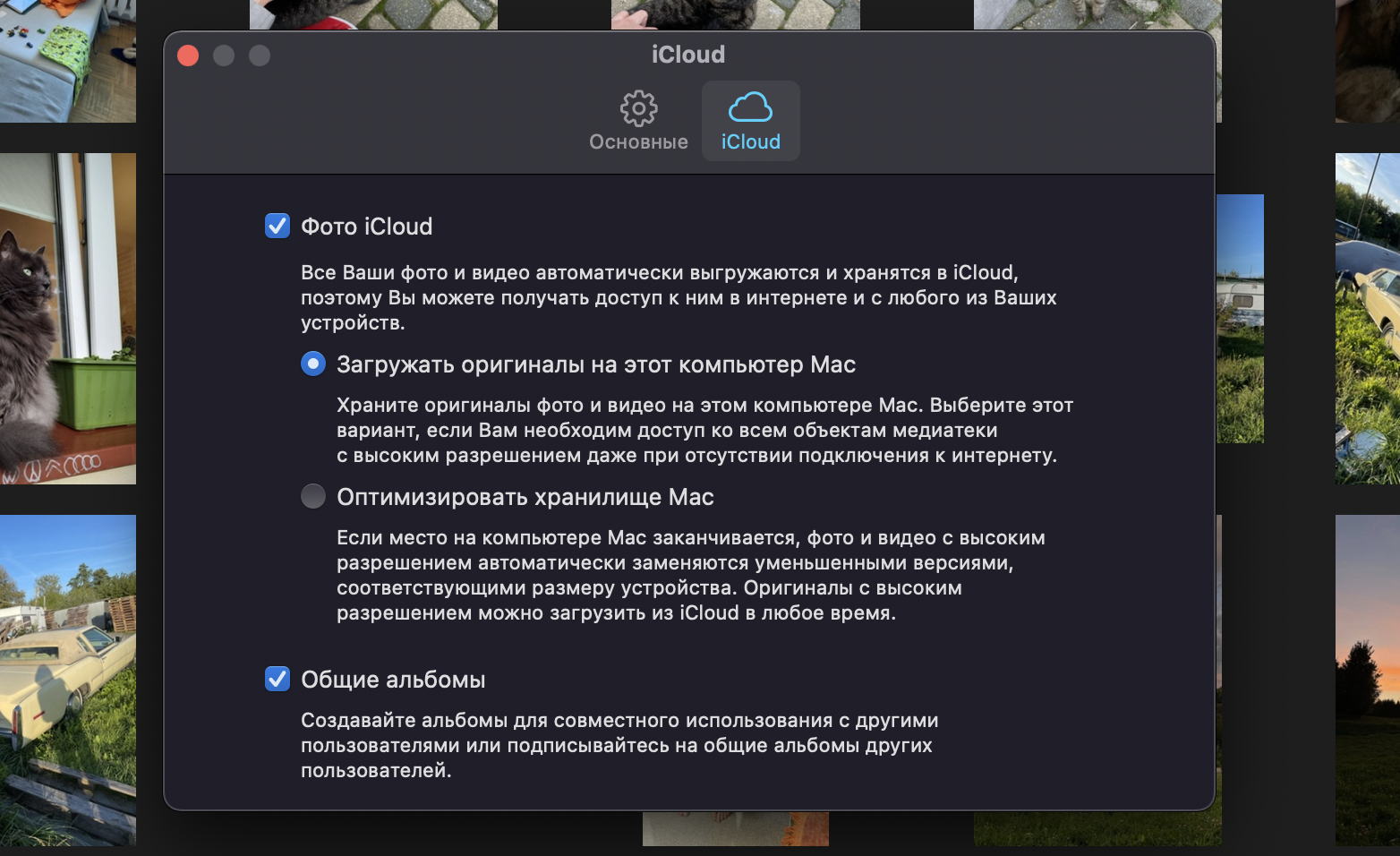
MacOS Catalina və ya daha yeni versiyalarda ilk dəfə Mac-da Fotoşəkilləri işlədirsinizsə, iCloud Şəkilləri seçimini yandırmazdan əvvəl sistem Şəkillər kitabxanasının aktiv olduğundan əmin olmaq yaxşı olar. Bunu etmək üçün "Fotolar" proqramında parametrləri açın, "Əsas" sekmesini seçin və "Sistem kitabxanası kimi istifadə et" düyməsini basın.
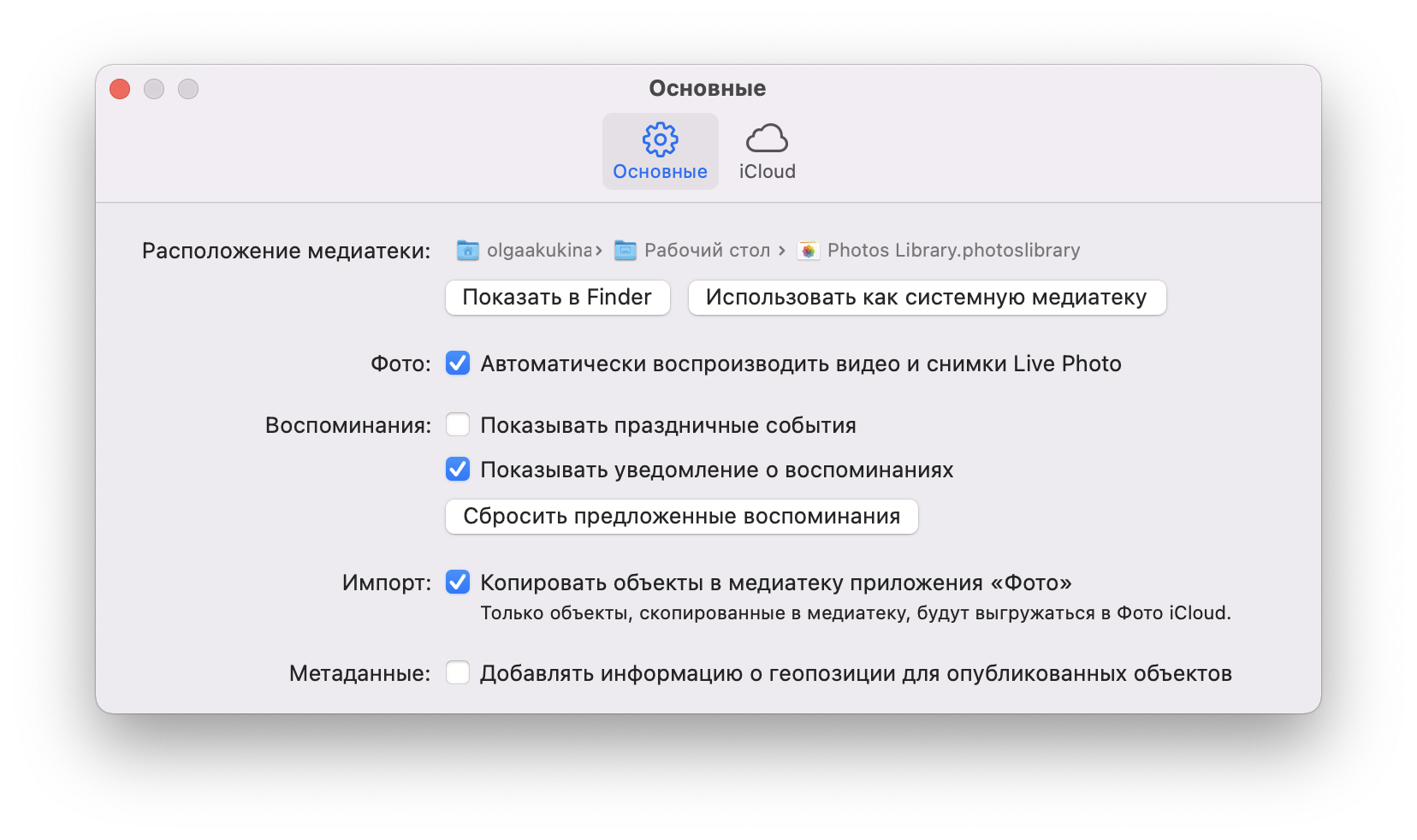
Əgər siz kompüterinizdə/laptopunuzda iCloud Fotoşəkillərini uğurla yandırmısınızsa, bu seçimin iPhone-da da aktiv olduğundan əmin olmalısınız. iPad. Bunu etmək üçün Parametrlər - Şəkillər bölməsinə keçin - "iCloud Fotoşəkilləri"nin yanındakı keçidin aktiv olub olmadığını yoxlayın.
Əgər iCloud Şəkillərini ilk dəfə yandırırsınızsa, bütün məzmunun cihazlar arasında sinxronizasiyası 24 saata qədər çəkə bilər. Varsayılan olaraq, fotoşəkillər yalnız Wi-Fi-a qoşulduqda sinxronlaşdırılır, lakin parametrlərdə, məsələn, limitsiz tarifiniz varsa, "mobil məlumatları" da aktivləşdirə bilərsiniz.
Həm də unutmayın ki, hər bir cihazın disk sahəsinə qənaət etmək imkanı var. iPhone-da siz "Yaddaşı optimallaşdır" və "Orijinalları saxla" arasında seçim edə bilərsiniz. Birinci halda, telefondakı fotoşəkillər azaldılmış təsvir ölçüsündə saxlanacaq, ancaq diskdəki yer tükənməyə başlasa. Eyni zamanda, iCloud-dan tam təsvir ölçüsündə bir şəkil yükləmək həmişə mümkün olacaq.
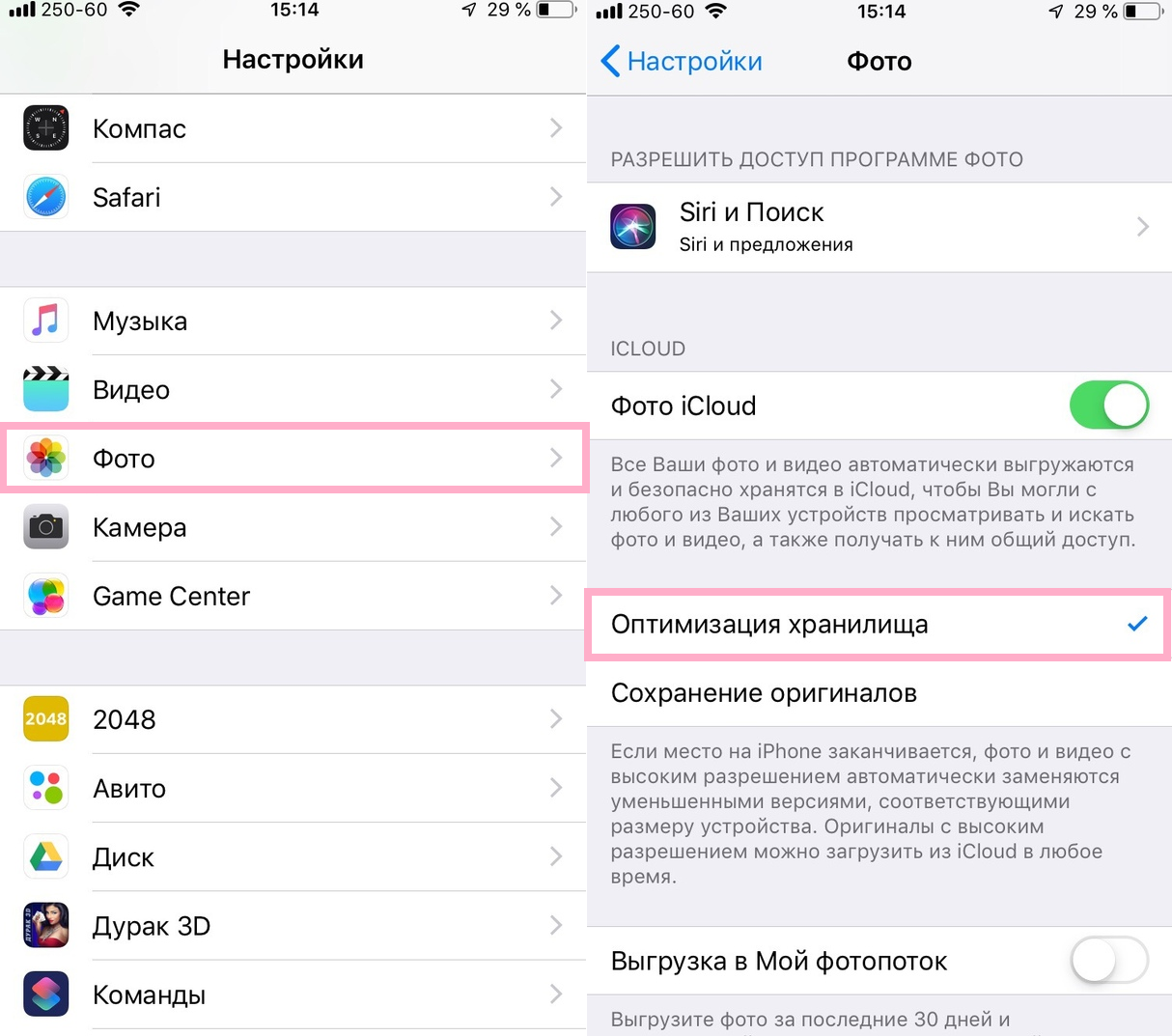
Eyni parametr macOS-da Şəkillər proqramı üçün də mövcuddur.
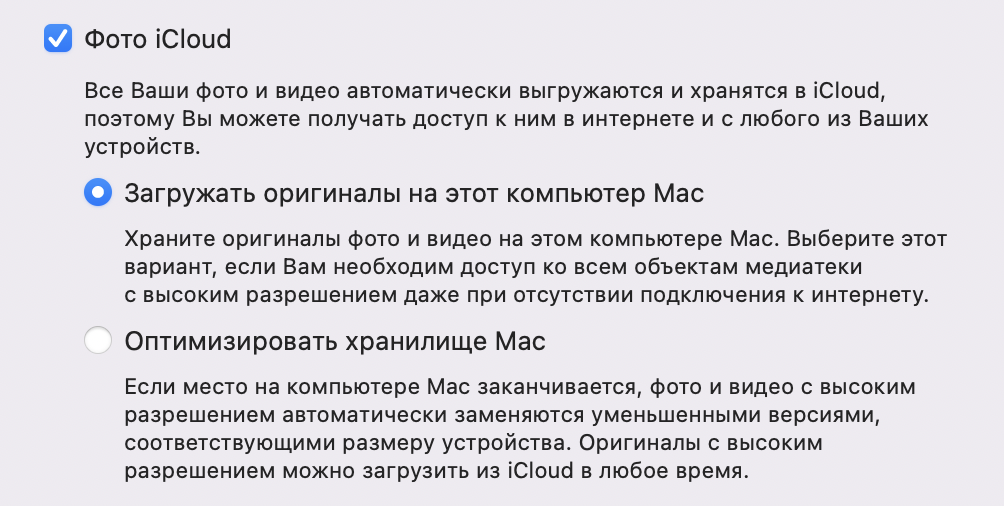
Yenə də, əgər Foto Kitabxananız bir neçə giqabaytdan çox yer tutursa, onda siz iCloud-dan istifadə üçün ödəniş etməli olacaqsınız. Boş yer 5 GB olsa da, hələ də cihazlarınızın, sənədlərinizin və tətbiq məlumatlarınızın ehtiyat nüsxələri ilə işğal olunur.
Şəkilləri Mac-dan iPhone-a köçürməyin başqa yolları var.
Həmçinin oxuyun: -dən keçid Android iPhone-da, II hissə: Apple Saat və AirPods - ekosistem bu qədər yaxşıdır?
Şəkilləri iCloud.com vasitəsilə yükləyin
iCloud sinxronizasiyası ilə məşğul olmaq istəmirsinizsə, İnternetə yükləmək üçün köhnə yaxşı üsuldan istifadə edə bilərsiniz. Və yenə də iCloud buludsuz edə bilməzsiniz. Bəli, iCloud fotoşəkillərinə internet üzərindən daxil olmaq olar və bu, fotoşəkilləri Mac-dan iPhone-a və ya hər hansı digər platformaya köçürməyin başqa bir yoludur.
Burada hər şey sadədir. iPhone-da iCloud Fotoşəkillərinin aktiv olduğundan əmin olun, kompüterdə brauzerdə açın icloud.com və sizinlə daxil olun Apple ID. Pəncərədə "Fotolar" üzərinə klikləyin, foto qalereyanızın veb versiyası açılacaq.
Üst paneldə oxlu bulud şəklində yükləmə simvolu olacaq, üzərinə vurun və buluda yükləmək üçün istənilən şəkli seçin. Bu yolla siz fotoşəkili əl ilə iCloud-a yükləyəcəksiniz, yükləmə prosesi zamanı ekranın aşağı hissəsində tərəqqi çubuğu görünəcək.
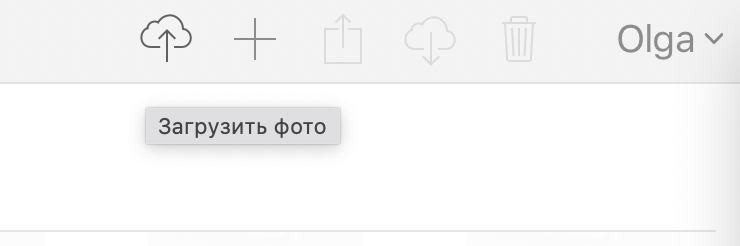
Telefonunuzda və ya planşetinizdə iCloud Library aktivləşdirilibsə, kompüterinizdən endirilmiş şəkillər qalereyada görünəcək.
Şəkilləri iTunes və ya Finder vasitəsilə iPhone-a yükləyin
Ümumiyyətlə iCloud bulud xidmətinə qoşulmaq istəmirsiniz? Siz köhnə yaxşı kabeli götürüb telefonu PC ilə sinxronlaşdıra bilərsiniz.
Əgər siz macOS Mojave və ya daha əvvəl istifadə edirsinizsə, hələ də iTunes-dan istifadə edə bilərsiniz. Bununla belə, macOS Catalina və daha yeni əməliyyat sistemlərində bu atavizm aradan qaldırılıb - Apple iTunes-u musiqi, TV və podkastlar üçün ayrı proqramlara bölün. Və iPhone/iPad ilə sinxronizasiya funksiyaları Finder fayl menecerinə verilmişdir.
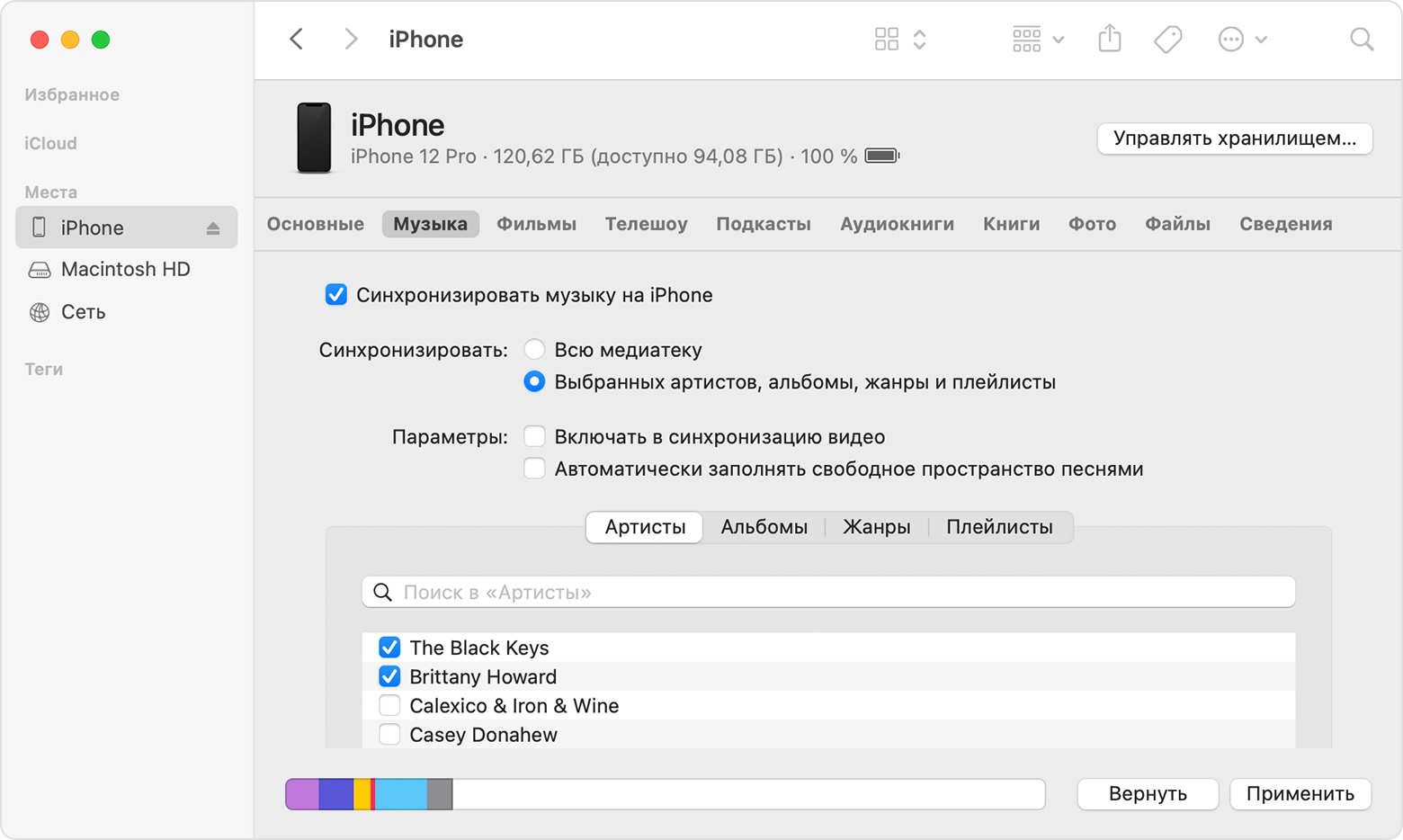
Əlbəttə ki, kabel vasitəsilə sinxronizasiya köhnəlmiş və ən əlverişli üsuldan uzaqdır, lakin məsələn, bütün qovluğu və ya hətta bir neçə qovluq fotoşəkilləri iPhone-a tez bir zamanda köçürmək lazım olduqda faydalı ola bilər və bunu etməsəniz. buluddan istifadə etmək istəyirəm.
Mürəkkəb bir şey etmək lazım deyil - sadəcə olaraq telefonunuzu kabel ilə PC/noutbukunuza qoşun, Finder-i işə salın (və ya köhnə əməliyyat sistemindən istifadə edirsinizsə iTunes), çox güman ki, avtomatik işə düşəcək. Sol tərəfdəki cihazların siyahısında telefonunuzu/planşetinizi seçin, sonra "Şəkillər" sekmesini vurun.
"Fotoları sinxronlaşdır" maddəsini işarələyin və istədiyiniz qovluğu seçin. Sonra bütün fotoşəkilləri göstərilən qovluqdan və ya yalnız seçilmiş qovluqlardan iPhone-a köçürməyi seçə bilərsiniz. Siz həmçinin videonun yayımlanmasını seçə bilərsiniz. Yaxşı, o zaman proqramın aşağı sağ küncündəki "Sinxronizasiya" düyməsini sıxmaq qalır.
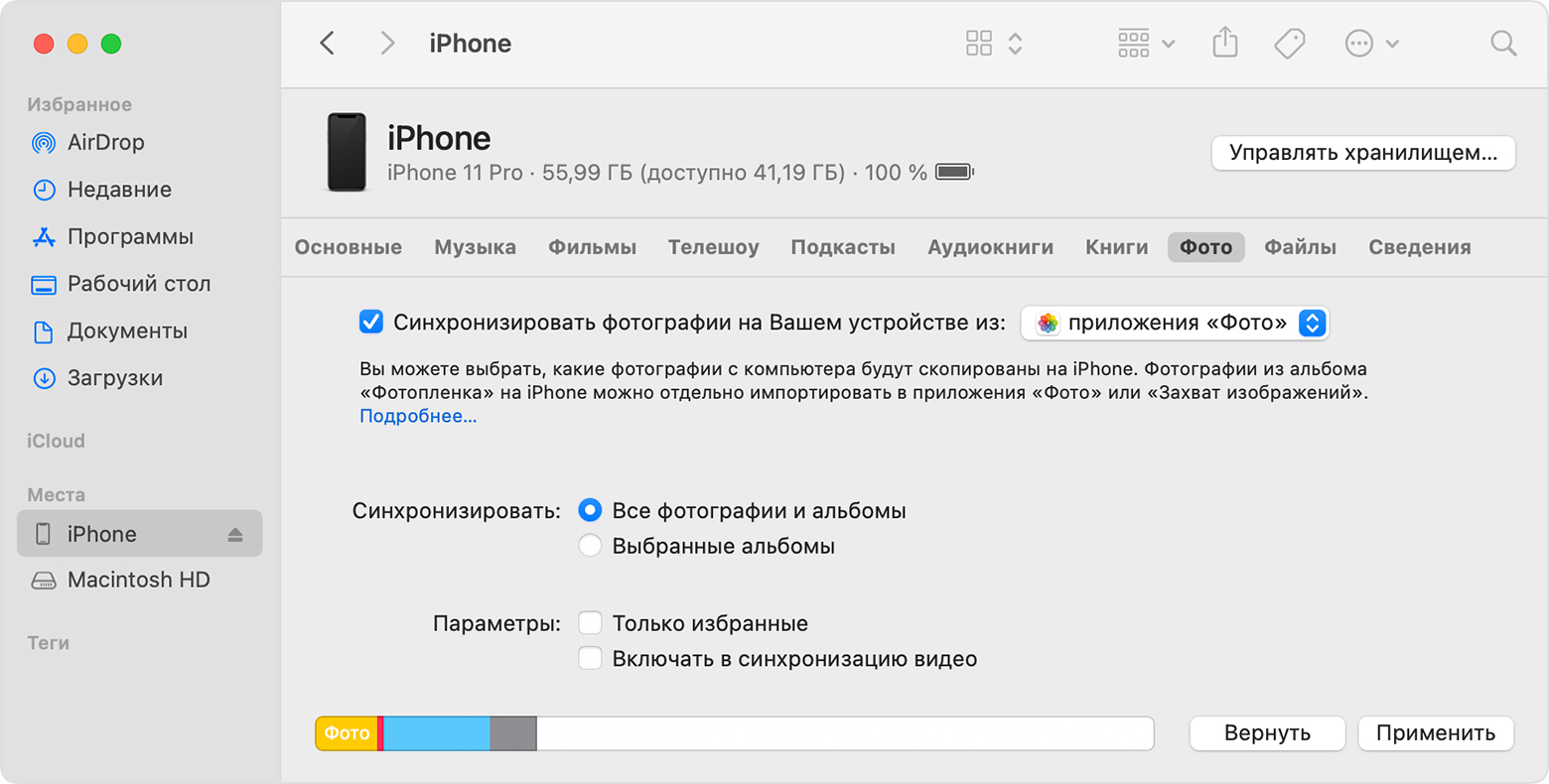
Həmçinin oxuyun: İPhone batareyası 100% doldurulmursa nə etməli?
Şəkilləri Mac-dan iPhone-a köçürmək üçün AirDrop istifadə edin
Fotoşəkilləri Mac-dan iPhone-a köçürməyin başqa bir çox asan yolu xüsusi AirDrop funksiyasıdır. Apple 10.7-cu ildə OS X Lion 2010-də AirDrop-u yenidən təqdim etdi, buna görə də Mac-iniz yəqin ki, bu texnologiyanı dəstəkləyir (Lion kompüterlərdə quraşdırıla bilər) Apple, 2008-ci ildən buraxılmışdır).

AirDrop bağlantıları ötürmək, kəşf etmək və danışıqlar aparmaq üçün Bluetooth Low Energy-dən istifadə edir, məlumat isə birbaşa Wi-Fi bağlantısı ilə sürətlə ötürülür. Bu, iPhone, iPad, MacBook və s. arasında foto və videoları ötürməyin ən sürətli və asan yoludur.
Necə istifadə etməli? Çox asan. Finder tədqiqatçısını açın, istədiyiniz şəkli seçin (bir və ya daha çox), kontekst menyusunu işə salın (ikinci siçan düyməsini) və "Paylaş" maddəsini seçin - AirDrop. Eyni zamanda, qəbuledici cihaz (iPhone, iPad) kiliddən çıxarılmalıdır, əks halda Mac onu görməyəcək. Görünən pəncərədə iOS cihazınızın adına klikləyin və fotoşəkillər avtomatik olaraq açılan qalereyasında sehrli şəkildə görünəcək.
AirDrop əla işləsə də, kiçik fotoşəkillər və videolar üçün ən yaxşısıdır. Bütün böyük fotoşəkillər kitabxanası üçün iCloud-dan istifadə etmək və ya tel ilə sinxronizasiya etmək daha yaxşıdır.
Üçüncü tərəf bulud xidmətləri
Siz yalnız iCloud-dan istifadə edə bilərsiniz, onu qurmaq çox asan deyil (və böyük bir kitabxana ilə siz də ödəməli olacaqsınız), həm də digər bulud xidmətlərindən də istifadə edə bilərsiniz. Onlar eyni "hamısı bir yerdə sinxronizasiya" formatında işləməyəcək, lakin onlar sizə fotoşəkilləri Mac-dan iPhone-a asanlıqla köçürməyə imkan verəcək, bu, bizə lazım olan budur.
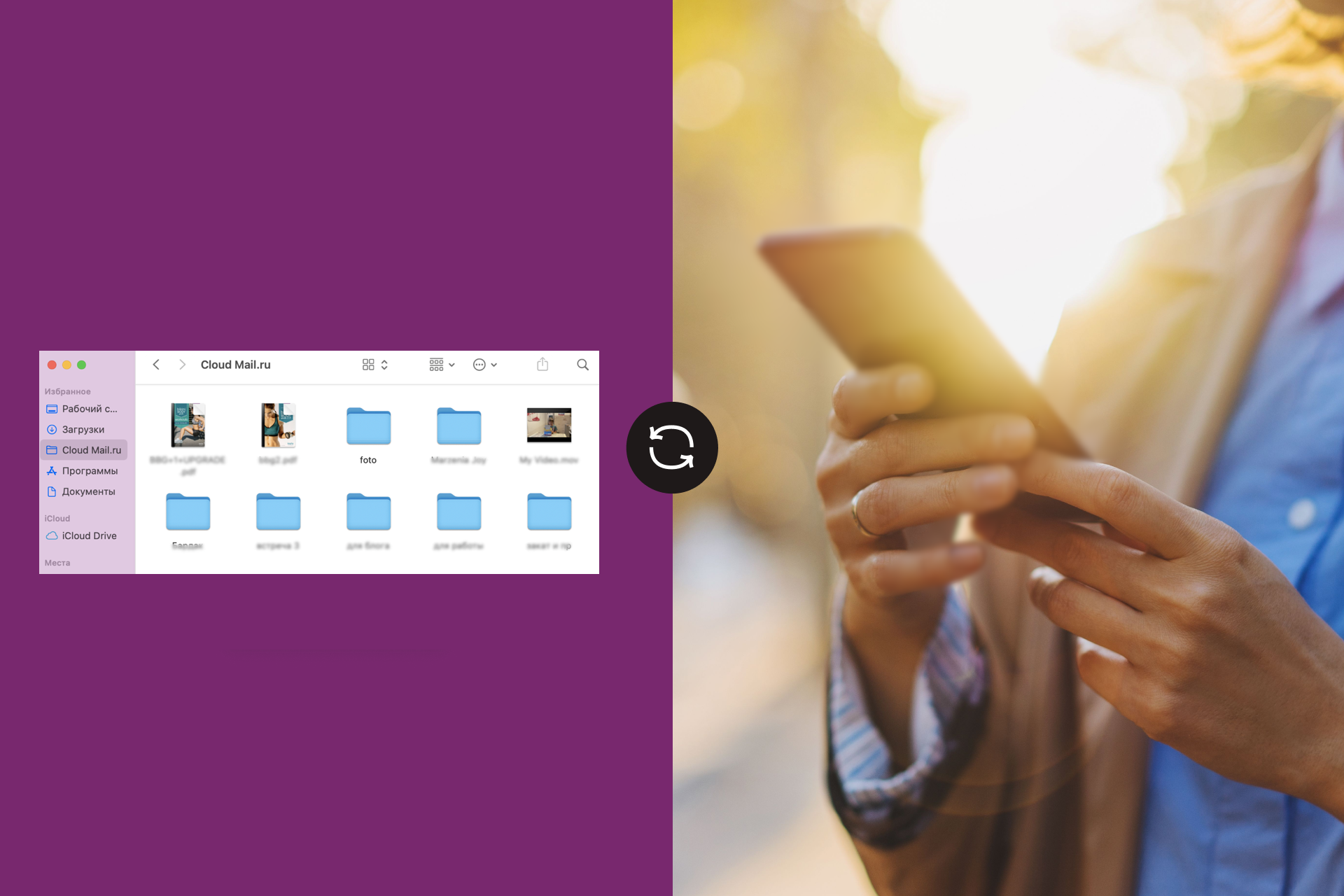
Sadəcə smartfonunuza "bulud" proqramını quraşdırın (bu Dropbox, Google Drive, OneDrive, Mega və s. ola bilər) və sonra ona bir faylı kompüterdən - masaüstü proqramı vasitəsilə və ya heç olmasa veb versiyada buraxın. , dəstəklənirsə. Və telefonda bu faylı (xüsusən də bir fotoşəkil) görəcəksiniz. İstəyirsinizsə, qalereyada saxlaya bilərsiniz.
Yeri gəlmişkən, standart iOS "Fayllar" tətbiqi üçüncü tərəfin "buludlarını" dəstəkləyir, lakin bunun üçün onların mülkiyyət proqramı hələ də quraşdırılmalıdır.
Burada bütün əsas yollar var. Bu, fotoşəkilləri Mac-dan iPhone-a necə köçürmək barədə hekayəmizi yekunlaşdırır. Hər hansı bir sualınız varsa, şərhlərdə soruşun, biz kömək edəcəyik!
Həmçinin oxuyun: